Quando funciona, o Google Assistant funciona notavelmente e deixa os assistentes digitais concorrentes comendo poeira. Mas a inconsistência é um grande problema e a razão número um pela qual muitos usuários preferem fazer as coisas manualmente em vez de usar o Assistente. Um exemplo é fazer chamadas com o Google Assistant. Os usuários podem dizer "Ei, Google, ligue..." e devem ser automaticamente transferidos para o aplicativo Telefone com o telefone tocando do outro lado. No entanto, parece que o Google Assistant não fará chamadas para alguns, interpretando mal o comando.
Se você está entre os usuários que confiam nesse recurso, verifique as etapas que fornecemos abaixo para corrigi-lo.
Índice:
- Verifique as permissões do Google app
- Use o Google Phone e os Contatos do Google como opções padrão
- Ativar resultados da tela de bloqueio e resultados pessoais
- Desative e ative o Google Assistente
- Use seu pessoal para estabelecer relações
- Limpe os dados locais e desinstale as atualizações do Google app
Por que meu Google Assistente não está fazendo chamadas telefônicas?
1. Verifique as permissões do Google app
A primeira coisa que você deve fazer é verificar as permissões do aplicativo do Google, ou seja, Telefone, SMS e Contatos. Certifique-se de que todas essas permissões sejam concedidas ao Google app para que o Google Assistente possa fazer chamadas quando você solicitar.
Veja como conceder as permissões necessárias ao Google app no Android:
- Abra Configurações .
- Toque em Aplicativos . Expanda Todos os aplicativos.
- Abra o Google app na lista de apps disponíveis.
- Toque em Permissões .
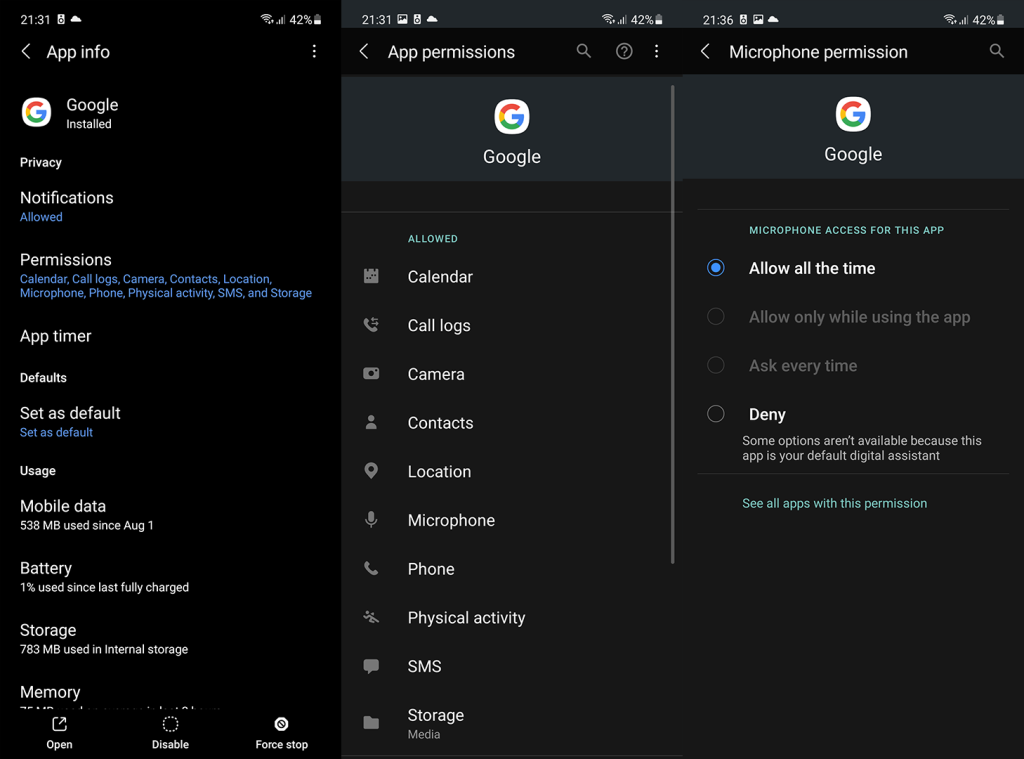
- Certifique-se de que o Google app tenha permissões de Telefone, SMS e Contatos para que você possa dizer ao Assistente para fazer uma chamada ou enviar um SMS.
2. Use o Google Phone e o Google Contacts como opções padrão
Outra possível razão pela qual esse recurso bacana falha está no fato de que os aplicativos padrão de telefone e contatos não permitem acesso ao Google Assistant. A melhor maneira de evitar isso é simplesmente usar o Google Phone e o Google Contacts como seus aplicativos padrão de telefone e contatos. Ainda mais importante é definir o Google Assistant como seu assistente digital padrão.
Você pode baixar o Google Phone, aqui , e obter os Contatos do Google, aqui . Depois de fazer isso, navegue até Configurações > Aplicativos > Aplicativos padrão e defina o Google Phone como seus aplicativos de telefone/discador padrão. Você definitivamente deve selecionar o Google como seu provedor de assistente digital padrão também.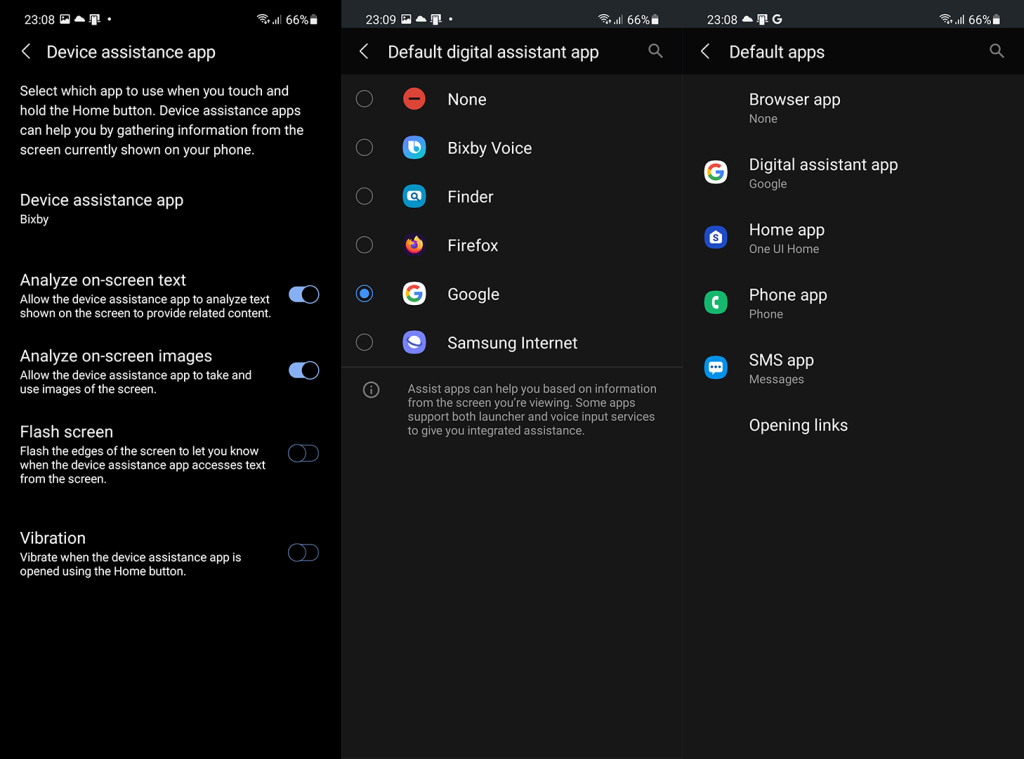
Se o Google Assistente ainda não fizer chamadas, continue com a solução de problemas.
3. Ative os resultados da tela de bloqueio e os resultados pessoais
Outra coisa que você pode tentar é ativar os resultados da tela de bloqueio e os resultados pessoais. O Google fez muitas alterações no Google Assistant ao longo dos anos - principalmente alterações cosméticas relacionadas à interface do usuário, mas a funcionalidade geral também mudou. Um exemplo é a maneira como você usa seu Assistente na tela de bloqueio. Obviamente, essa solução se aplica principalmente se você pedir ao Google Assistant para fazer chamadas na tela de bloqueio.
Veja como ativar os resultados da tela de bloqueio e os resultados pessoais no Google Assistant:
- Acione o Google Assistant , toque no ícone Snapshot e, em seguida, no ícone do seu perfil na parte superior para abrir as configurações do Assistant.
- Toque em Resultados pessoais e ative Resultados pessoais . Você também pode ativar “Sugestões pessoais na tela de bloqueio antes de perguntar” ou “Nos fones de ouvido” se considerar essas opções importantes.
- Volte às configurações do Assistente e abra a tela de bloqueio .
- Ative as respostas do Assistente na opção Bloquear tela .
Nas configurações do Assistente, você também pode tentar mudar para inglês (Estados Unidos). Essa é a opção de idioma mais resolvida e com menos problemas.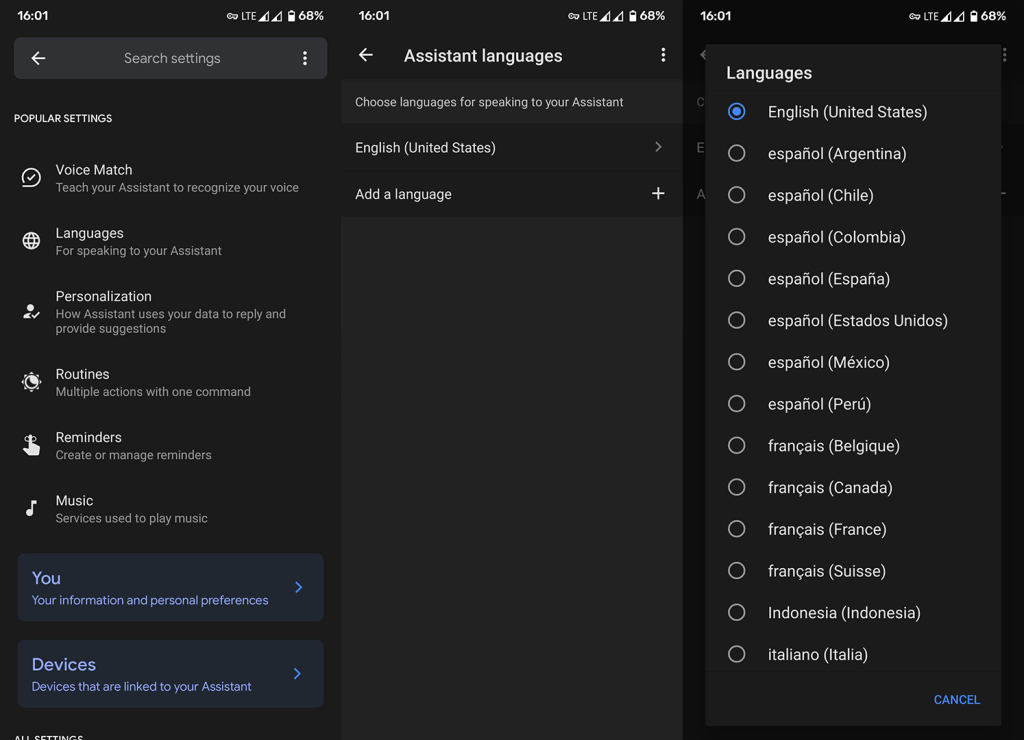
4. Desative e ative o Google Assistente
Além disso, você pode tentar corrigir o problema desativando e reativando o Google Assistant. Embora o Google Assistant tenha melhorado muito ao longo dos anos, é difícil explicar os erros que ele comete às vezes. Comandos completamente mal-entendidos ainda são uma coisa e toda a experiência geralmente é um sucesso ou um fracasso. A redefinição do Assistente pode ajudar com isso, além de reinscrever sua voz.
Veja como desativar e reativar o Google Assistant e definir uma nova correspondência de voz:
- Acione o Google Assistant e toque no ícone Snapshot no canto inferior. Essa etapa pode ser diferente porque o Google altera com frequência as características essenciais da interface do usuário.
- Toque no ícone da sua conta no canto superior direito.
- Selecione Geral .
- Desative o Google Assistente .
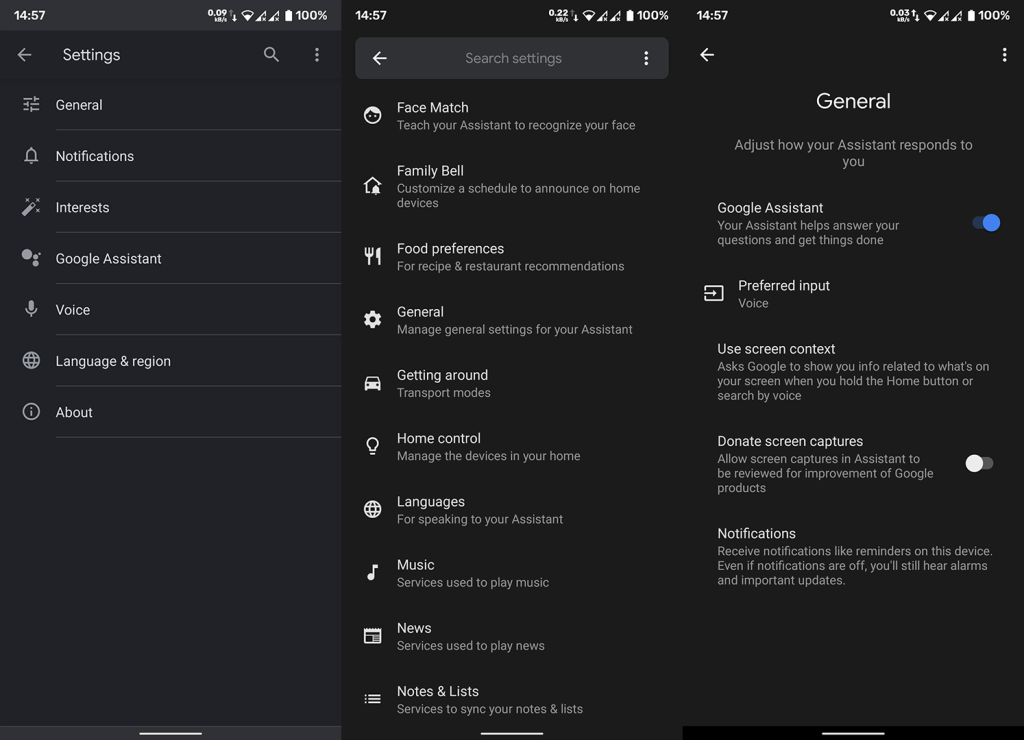
- Reinicie o dispositivo e abra Configurações .
- Escolha o Google .
- Selecione Pesquisa, Assistente e Voz .
- Toque em Google Assistant e abra Geral .
- Ative o Google Assistente .
- Volte para as Configurações do Assistente e abra Ei Google e Voice Match . Verifique se o Hey Google está ativado.
- Toque em Modelo de voz e selecione Retreinar modelo de voz .
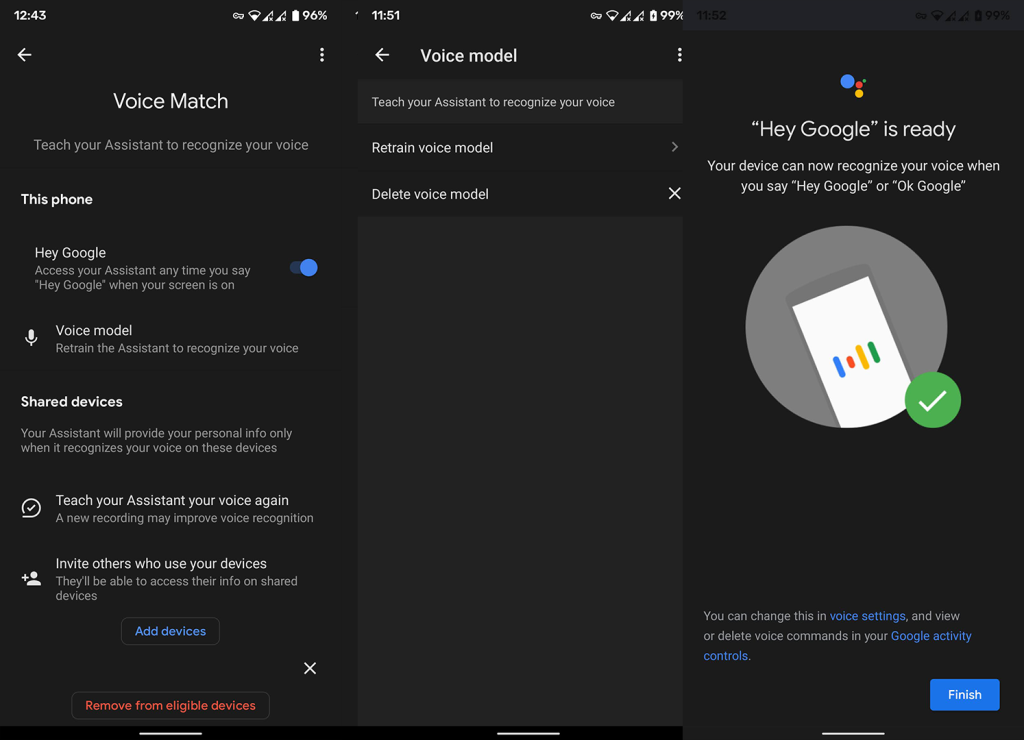
- Siga as instruções e verifique se há melhorias.
5. Use seu pessoal para estabelecer relações
Essa é uma boa maneira de evitar problemas com interpretações erradas de nomes de contatos. Basta adicionar seus familiares, amigos e parentes às configurações do Seu pessoal nas configurações do Google Assistente e sua vida será muito mais fácil. Na minha experiência, é muito mais fácil para o Google Assistant entender “Ligar para minha irmã” do que “Ligar para Shirley”.
As desvantagens surgem se você tiver várias pessoas na mesma categoria de relacionamento (por exemplo, várias irmãs/irmãos ou amigos), e o Google Assistant perguntará para qual pessoa ligar. Embora, ele aprenda seus hábitos e seja padronizado para as pessoas com quem você conversa com mais frequência.
Com isso em mente, veja como adicionar contatos importantes à lista Suas pessoas no Google Assistente:
- Abra as configurações do Google Assistant conforme explicado acima.
- Role para baixo e abra Seu povo .
- Toque em Adicionar pessoa .
- Escolha uma pessoa que você deseja adicionar dos contatos e selecione suas relações com você .
- Repita para todos os contatos para os quais você deseja ligar com o Google Assistente.
Se o Google Assistente ainda não fizer chamadas, verifique a última solução que podemos recomendar.
6. Limpe os dados locais e desinstale as atualizações do Google app
Por fim, se nenhuma das etapas anteriores funcionou para você, tente limpar os dados locais do Google app e/ou desinstalar as atualizações do app. Tente com a primeira opção e siga com a segunda se não houver alterações.
Aqui está o que você precisa fazer:
- Mais uma vez, abra Configurações .
- Toque em Aplicativos . Expanda Todos os aplicativos.
- Abra o Google app na lista de apps disponíveis.
- Toque em Armazenamento .
- Toque em Gerenciar armazenamento .
- Limpe todos os dados e reinicie o dispositivo.
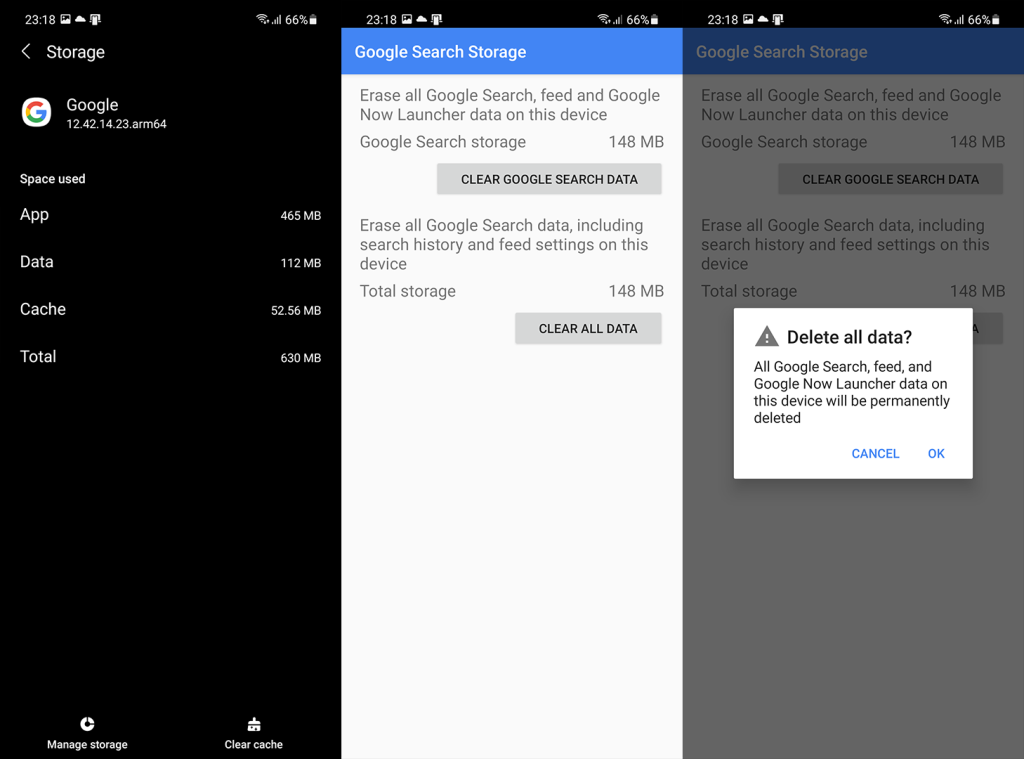
- Se isso não fizer diferença, navegue novamente em Configurações > Aplicativos > Google app .
- Toque no menu de 3 pontos e Desinstalar atualizações .
- Reinicie o seu Android mais uma vez e instale as atualizações da Play Store .
Você também pode relatar o problema ao Google, aqui , pois eles colocam uma grande ênfase no feedback, especialmente quando se trata de um serviço em expansão que o Google Assistant definitivamente é. No final, agradecemos a leitura e encorajamos você a compartilhar seus pensamentos na seção de comentários ou visitar nossas páginas e.

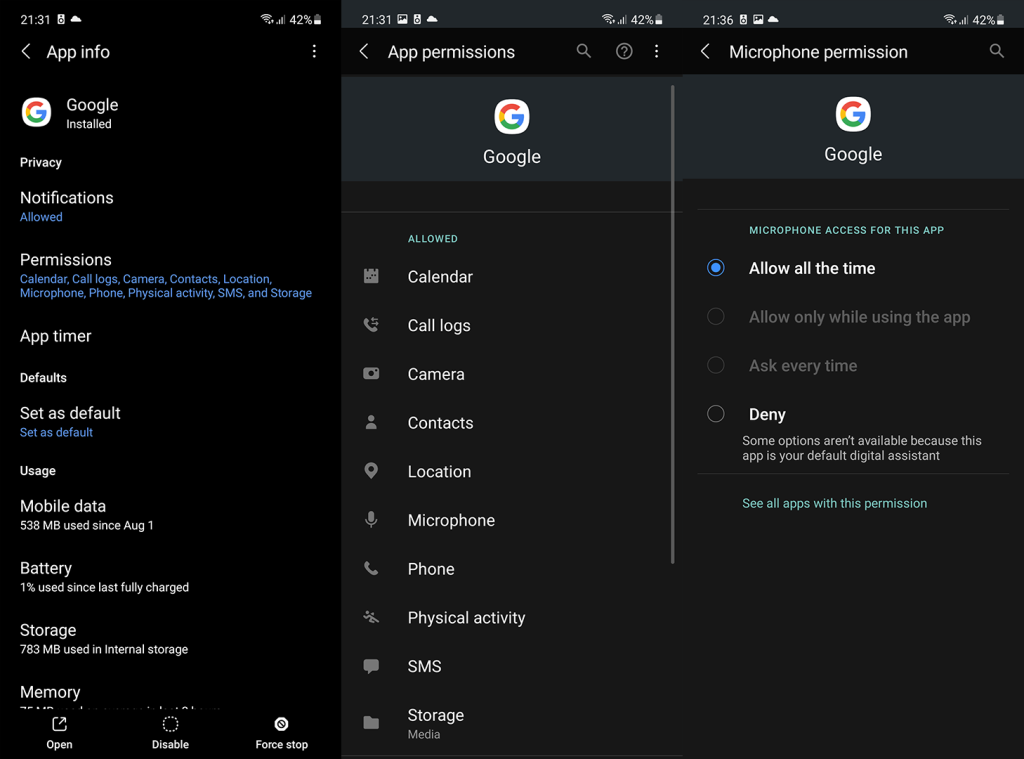
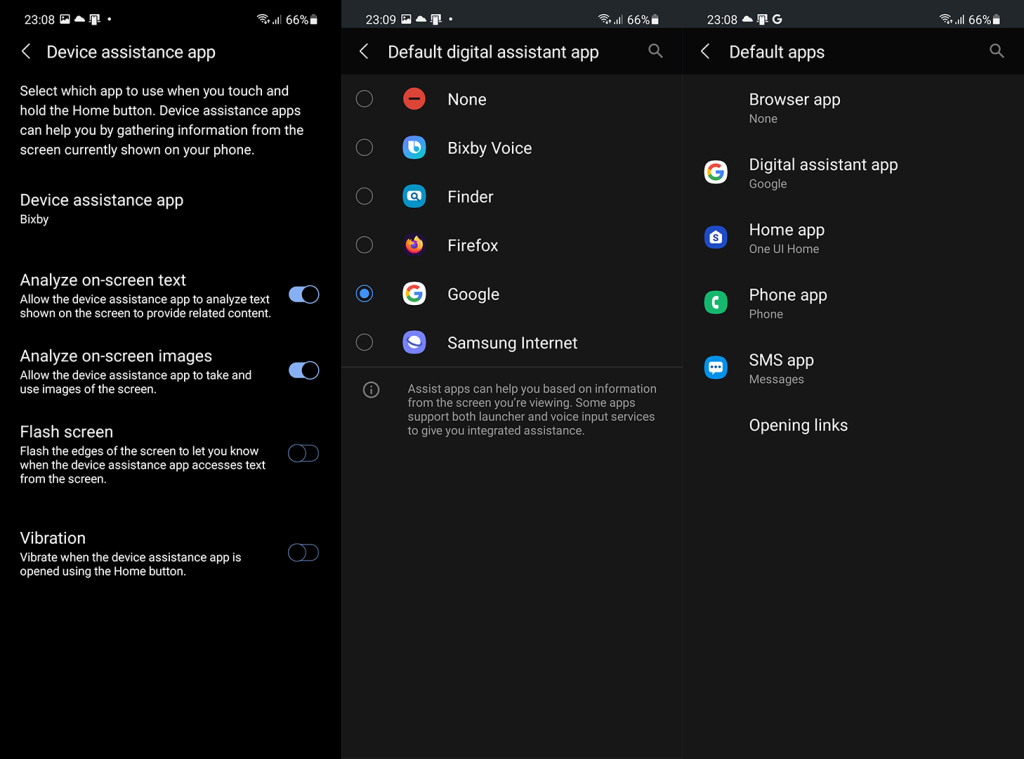
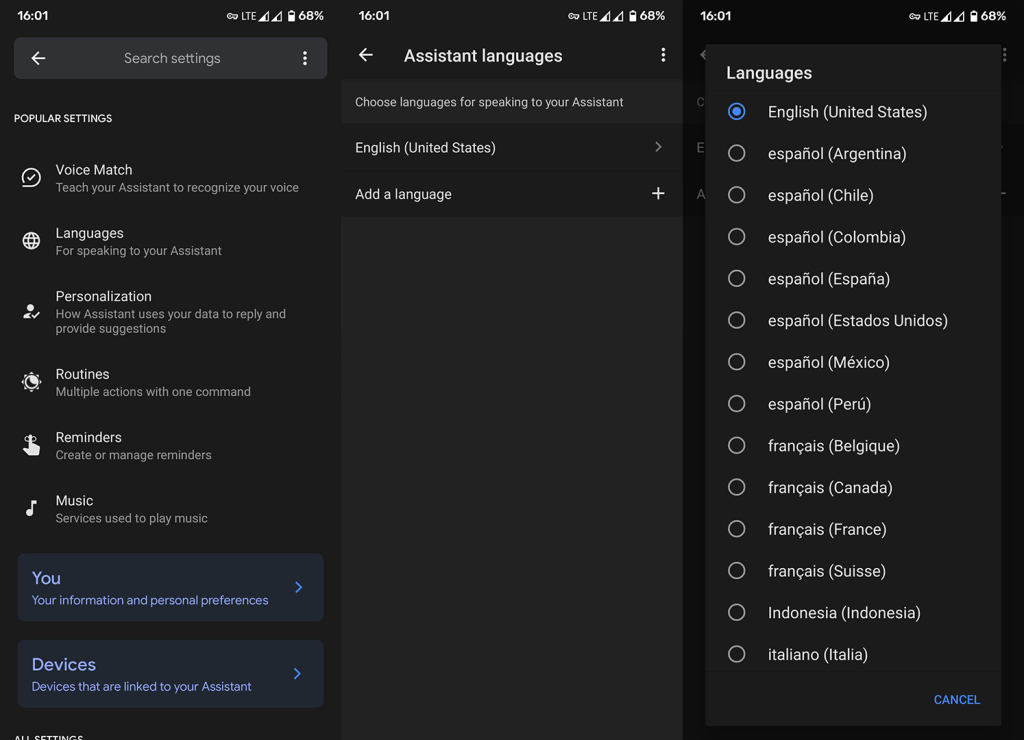
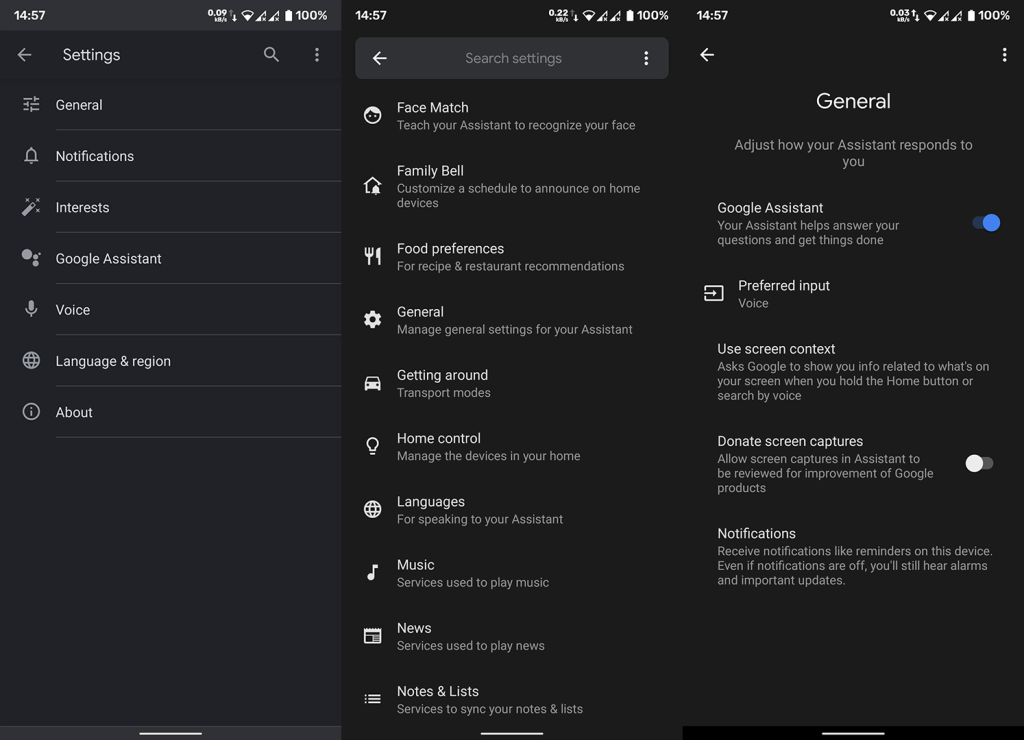
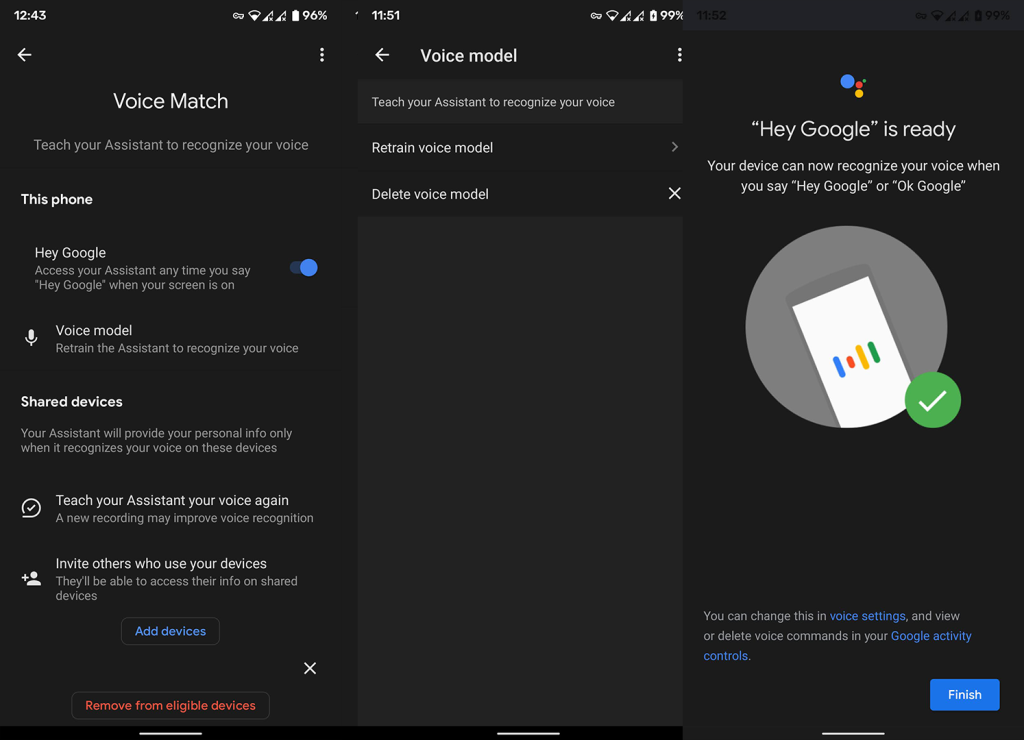
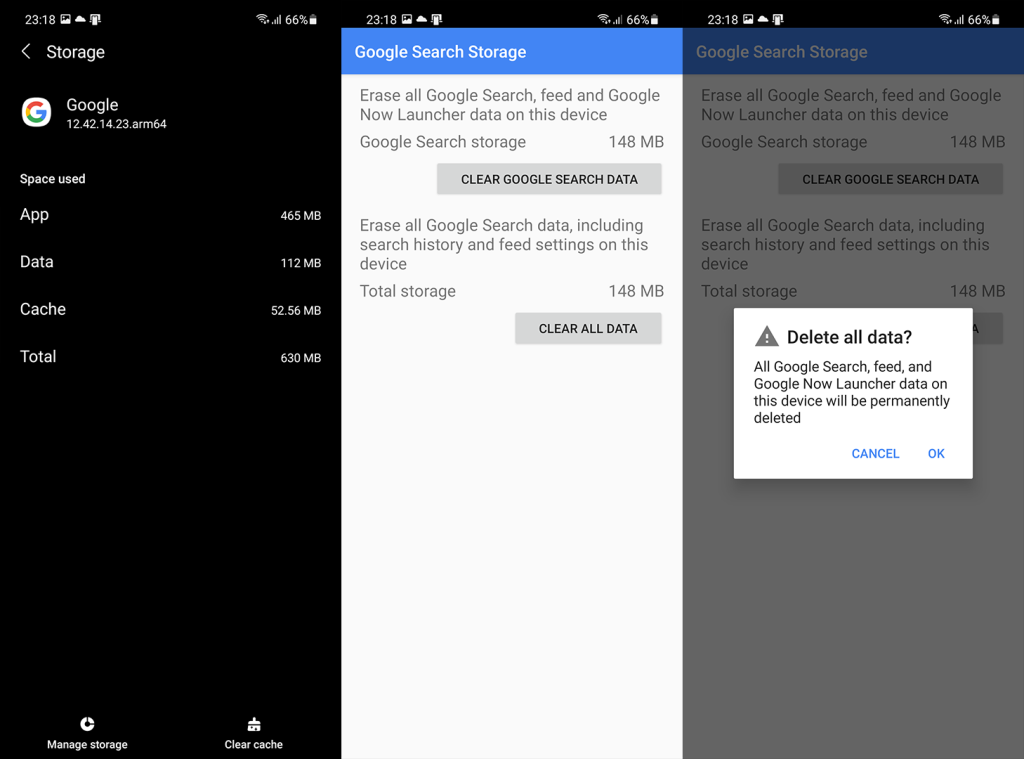

![[RESOLVIDO] Erros do Call of Duty Advanced Warfare - travando, travando, FPS baixo e mais [RESOLVIDO] Erros do Call of Duty Advanced Warfare - travando, travando, FPS baixo e mais](https://luckytemplates.com/resources1/images2/image-6547-0408150359208.png)

![Como corrigir o erro 3000 do Twitch? [100% resolvido] Como corrigir o erro 3000 do Twitch? [100% resolvido]](https://luckytemplates.com/resources1/images2/image-8735-0408151115015.png)
![[RESOLVIDO] Erros do American Truck Simulator: Crash, Steam_Api64.Dll está ausente e mais [RESOLVIDO] Erros do American Truck Simulator: Crash, Steam_Api64.Dll está ausente e mais](https://luckytemplates.com/resources1/images2/image-8887-0408151238368.png)

![[RESOLVIDO] Como corrigir League Of Legends d3dx9_39.dll ausente, erro DirectX [RESOLVIDO] Como corrigir League Of Legends d3dx9_39.dll ausente, erro DirectX](https://luckytemplates.com/resources1/images2/image-4059-0408151106351.png)

